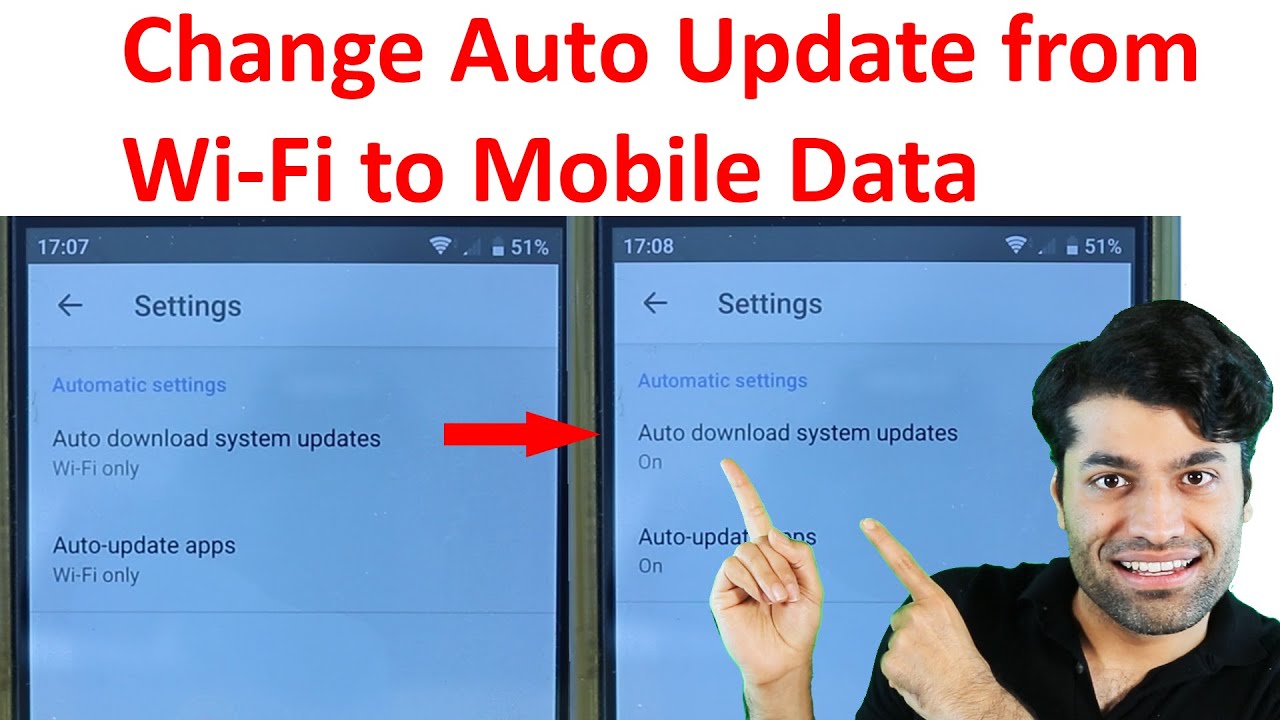Taula de continguts
És possible actualitzar el programari del teu telèfon intel·ligent sense WiFi?
La resposta a això és un sí. Heu d'ajustar una mica la configuració del telèfon i podreu actualitzar el programari del vostre telèfon intel·ligent utilitzant el vostre pla de dades en comptes de la Wi-Fi.
El mètode per canviar la configuració pot variar en funció de si teniu un Android o un iOS.
Afortunadament, us mostrarem com canviar les actualitzacions del sistema de WiFi a dades mòbils a Android i iOS. Tot el procés és bastant senzill, seguiu la nostra guia i podreu actualitzar el vostre programari en molt poc temps.
Sense perdre més temps, anem-hi directament.
Com per canviar l'actualització del sistema de WiFi a dades mòbils
Ara hi ha algunes maneres de fer el procés. Fem una ullada a cada mètode amb atenció. A continuació trobareu guies tant per a Android com per a iOS, que podeu seguir en funció del dispositiu que tingueu.
Android
Abans de passar a actualitzar sistemes amb dades mòbils, pot ser útil. primer per saber com funciona l'actualització del sistema mitjançant WiFi.
Actualització de programari amb WiFi
De manera predeterminada, el telèfon està configurat per realitzar actualitzacions de programari mitjançant WiFi. Podeu comprovar-ho seguint aquests passos:
- Comenceu anant a "Configuració" al vostre telèfon.
- Haureu de desplaçar-vos fins que trobeu "Quant al dispositiu", feu clic a i després toqueu "Actualització de programari". Si el teu dispositiu és més recent, ho faràscerqueu l'opció "Actualització de programari" a la pantalla de configuració principal.
- Un cop s'obri la pestanya "Actualització de programari", veureu l'opció "Baixa les actualitzacions automàticament". Si el commutador s'ha activat, vol dir que totes les vostres actualitzacions són automàtiques. A més, es configuraran perquè es realitzin a la vostra xarxa WiFi.
Actualització de programari amb dades mòbils
Un no té accés a WiFi en totes les situacions.
Potser viatgeu per feina i heu confiat en el vostre pla de dades. O potser el vostre proveïdor de serveis WiFi està caigut, cosa que us obliga a canviar a dades.
Pots seguir aquests passos per canviar de WiFi a dades mòbils per a actualitzacions de programari, sigui quin sigui el teu cas. El procés és gairebé el mateix que l'esmentat anteriorment:
- Com abans, primer aneu a "Configuració".
- A continuació, desplaceu-vos fins que trobeu "Quant al dispositiu" o "Programari". actualització."
- No obstant això, aquesta vegada, en comptes de deixar l'opció "Baixa les actualitzacions automàticament", hauràs de desactivar la commutació.
Això t'hauria de permetre baixar. actualitzacions del sistema mitjançant dades mòbils. Si teniu una connexió Wi-Fi feble, us recomanem que apagueu la Wi-Fi al vostre telèfon abans de continuar amb una actualització del sistema.
Si no sabeu com desactivar la Wi-Fi, seguiu aquests passos:
- Comenceu anant a "Configuració" al vostre telèfon.
- A continuació, heu d'anar a "Connexions".
- Veureu un commutador al costat."WiFi." Apagueu el commutador.
- Com a alternativa, podeu desactivar la vostra Wi-Fi mitjançant el tauler de notificacions desplegable.
- Baixa els taulers de notificacions del vostre telèfon.
- Premeu el senyal WiFi fins que aparegui S'obre la pestanya WiFi. A continuació, desactiveu el commutador al costat del WiFi.
Actualització de l'aplicació amb dades mòbils
Potser voleu actualitzar una aplicació concreta i no el programari del vostre telèfon. Bé, també hi ha una manera de canviar aquestes actualitzacions a dades mòbils.
Si has baixat les aplicacions de Play Store, pots seguir les nostres directrius.
Però abans d'entrar al procés d'actualització, cal que us assegureu que heu iniciat sessió al vostre compte de Google. Si ja heu iniciat la sessió, no dubteu a ometre els passos següents.
- Si no heu iniciat sessió abans, hauria d'aparèixer un missatge que us demanarà que inicieu la sessió amb el vostre compte de Google tan aviat com obriu l'aplicació.
- Simplement, afegiu els detalls del vostre compte de Google i ja està.
Si aquest mètode no funciona, aquí teniu el que heu de fer :
- Primer, aneu a "Configuració".
- Desplaceu-vos fins que trobeu "Núvol i comptes".
- A continuació, obriu "Comptes".
- Feu clic a l'opció "Afegeix comptes".
- Seleccioneu "Google" i afegiu els detalls del vostre compte. És possible que hàgiu d'autenticar encara més el vostre compte.
Ara que heu iniciat sessió a Play Store, això és el que heu de fer a continuació:
Vegeu també: Com utilitzar Google Airport WiFi?- Comenceu obrint elAplicació "Play Store".
- A continuació, feu clic a la icona del vostre perfil a la part superior dreta de la pantalla.
- A continuació, haureu de tocar "Configuració".
- Seleccioneu "Preferències de xarxa".
- Canvieu la configuració de "Preferència de baixada d'aplicacions" a "A través de qualsevol xarxa".
- A més, canvieu la configuració d'"Actualització automàtica d'aplicacions" a "Més". qualsevol xarxa."
Com a alternativa, també podeu seleccionar "Pregunta'm cada vegada" per a les dues últimes instruccions. Aquesta opció és convenient, ja que podeu decidir en funció de si teniu accés a WiFi o dades. Tanmateix, admetem que la finestra emergent constant pot ser una mica molest de vegades.
Actualització manual de l'aplicació amb dades mòbils
Un cop hàgiu canviat la configuració tal com s'indica més amunt. També podeu provar d'actualitzar les vostres aplicacions manualment. A continuació s'explica com:
- Vés a "Play Store".
- Fes clic a la icona del teu perfil a la part superior dreta de la pantalla.
- A continuació, seleccioneu "Gestiona aplicacions i dispositius".
- Aneu a la pestanya "Gestiona".
- Podeu ordenar les aplicacions fent clic a l'etiqueta "Actualitzacions disponibles". .
- A continuació, podeu fer clic manualment a cada aplicació per actualitzar-la.
iOS
Canviar a dades mòbils per actualitzar el sistema no és tan senzill a iOS com ho és. a Android. És possible que hàgiu de passar per un procés giratori, però no és impossible.
Abans d'entrar en el procés, necessitareu les coses següents.
- Un llamp.cable
- Mac
- iPhone
- Dades mòbils
Actualització del sistema amb dades mòbils
Assegureu-vos que apagueu la connexió WiFi tant al vostre Mac com al vostre iPhone. A continuació, activeu les dades mòbils al vostre iPhone.
Hi ha tres passos principals per a tot el procés.
Pas primer: connecteu les dades mòbils de l'iPhone al Mac
- En primer lloc, heu d'anar a "Configuració".
- Desactiveu la Wi-Fi, el Bluetooth i el punt d'accés personal.
- A continuació, utilitzeu el cable Lightning per connectar el telèfon a el teu Mac. Això us permetrà accedir a les vostres dades mòbils al vostre Mac. '
- A continuació, aneu a "Personal Hotspot" al vostre iPhone.
- Desactiveu "Permetre que altres s'uneixin" i seleccioneu l'opció "Només USB".
- Vostè pot ser que se us demani que "Confieu o no confieu", introduïu "Confieu" i introduïu la contrasenya de l'iPhone.
- Ara, canvieu al vostre Mac. Feu clic al logotip d'Apple a la part superior esquerra de la pantalla. Feu clic a Preferències del sistema.
- A continuació, desplaceu-vos fins que trobeu Compartir i, a continuació, feu clic a Compartir a Internet. No feu clic al quadre petit que hi ha al costat encara.
- Quan s'obri la pestanya Compartir Internet, feu clic al menú desplegable al costat de "Comparteix la teva connexió des de:" per seleccionar "iPhone USB".
- Per a l'opció "Utilitza l'ordinador", seleccioneu "WiFi".
- Recordeu el quadre petit al costat de la compartició d'Internet en què us vam demanar que no feu clic? Bé, ara és hora de fer-hi clic.
- Apareixerà una finestra emergent que us demanarà que configureu el vostreNom i contrasenya de WiFi. Introduïu la informació correcta i feu clic a "D'acord".
Segon pas: connecteu l'iPhone al Mac WiFi
Ara que hem connectat les vostres dades mòbils a el teu Mac i s'està projectant com una connexió WiFi, és hora de connectar el teu telèfon a aquesta WiFi.
- Obre "Configuració" al teu iPhone.
- Toca "WiFi".
- Activeu el commutador per a "WiFi".
- Quan vegeu el nom d'usuari del vostre Mac WiFi, feu-hi clic i introduïu la vostra contrasenya de WiFi.
Pas tres: actualitzeu el programari del sistema
Ara que us heu connectat a Internet mitjançant les vostres dades, és hora d'actualitzar el programari del sistema.
- Comenceu per anar a "Configuració".
- A continuació, aneu a "General".
- A continuació, toqueu "Actualització de programari".
Actualitza les aplicacions a iOS
Com que ja esteu connectat a Internet, també podeu actualitzar les aplicacions del telèfon.
Hi ha dues maneres de fer el procés:
Actualització automàtica
Si teniu les actualitzacions automàtiques activades, les vostres aplicacions s'han d'actualitzar automàticament per si soles. Podeu comprovar si la funció d'actualització automàtica està habilitada de la següent manera:
- Primer, aneu a "Configuració".
- Després seleccioneu "App Store".
- Si el commutador al costat d'"Actualitzacions d'aplicacions" està activat, vol dir que teniu les actualitzacions automàtiques activades.
Actualització manual
Si heu desactivat les actualitzacions automàtiques, també podeu actualitzar manualment les vostres aplicacions. Aquí teniu quèheu de fer:
Vegeu també: Com connectar la impressora HP a WiFi- Aneu a l'"App Store".
- Toqueu la icona del vostre perfil.
- Després desplaceu-vos cap avall per veure si n'hi ha pendents. actualitzacions. Si és així, toqueu el botó "Actualitza" al costat de l'aplicació o toqueu "Actualitza-ho tot".
Conclusió
De vegades les connexions WiFi funcionen, o potser sou fora. i cal canviar a dades. En aquestes situacions, és essencial saber com canviar l'actualització del sistema de WiFi a dades mòbils.
El procés és bastant senzill d'aconseguir, independentment de si tens un Android o un iOS. Només heu de seguir les nostres instruccions i no tindreu cap problema.